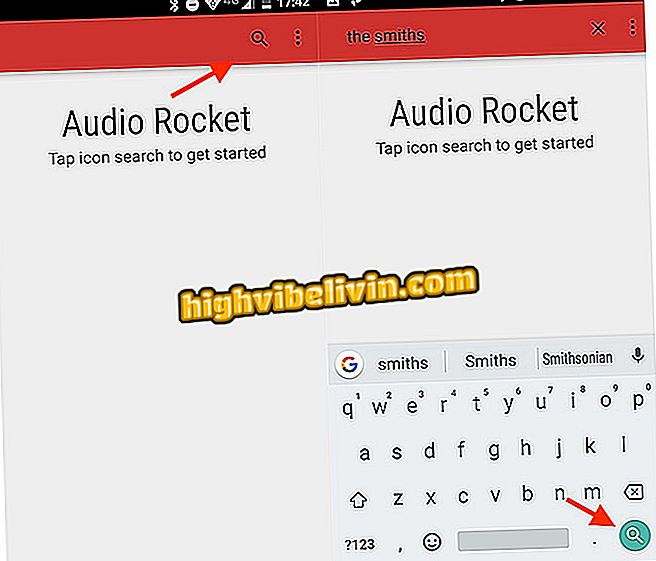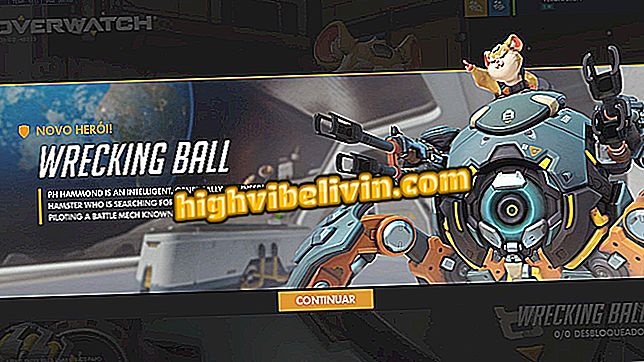Pikanäppäinten hallinta ja lisääminen Androidissa
Android O: n (8) avulla voit hallita nopeasti pikakuvakkeita agilityn avulla. Ominaisuus helpottaa hyödyllisten työkalujen käyttöä näytön yläosassa olevan välilehden avulla. Vaihtoehtoina ovat muun muassa taskulamppu, lentokonetila, Bluetooth, akun säästö ja näytön kierto.
Mielenkiintoisimpien kuvakkeiden sisällyttämisen ja poistamisen lisäksi käyttäjä voi edelleen järjestää järjestyksen, jossa ne näkyvät, tai yksinkertaisesti jatkaa alkuperäistä kokoonpanoa vain kahdella napsautuksella. Näin voit hallita ja lisätä pikavalintoja Android O: ssa.

Pikakuvakkeet voidaan järjestää uudelleen Android Oreossa
Android 8: yhdeksän vähän tunnettua järjestelmätoimintoa
Pikavalinnan lisääminen tai poistaminen
Vaihe 1. Avaa Android-näyttöön avautuva ilmoitusikkuna vetämällä sormea näytön yläosasta alaspäin. Valitse sitten korostettu nuoli kuvassa.

Pääset pikakuvakkeisiin vetämällä sormeasi ylöspäin
Vaihe 2. Napsauta kynäkuvaketta. Sitten sinut ohjataan pikavalinnan muokkaustyökaluun.

Napauta lyijykynän kuvaketta päästäksesi Android Oreon pikakuvakkeisiin
Vaihe 3. Jos haluat poistaa kohteen pikakuvakkeista, aseta sormi toiminnon kuvakkeeseen muutaman sekunnin ajan, kunnes tuntuu hieman värähtelystä. Vedä se sitten näytön alaosaan ilmaisun "Lisää pikakuvakkeita" alla.

Vedä sen ominaisuuden kuvake, jonka haluat poistaa, Android 8-pikakuvakkeista
Vaihe 4. Jos haluat lisätä funktion pikakuvakkeen, tee vain käänteinen polku. Kosketa näytön alaosassa olevan ominaisuuden kuvaketta ja pidä sitä painettuna. Kun tunnet vähäisen värähtelyn, vedä se näytön yläreunaan.

Voit lisätä toiminnon Android Oreon pikakuvakkeisiin vetämällä kuvaketta
Kuvakkeiden järjestyksen hallinta
Vaihe 1. Jos haluat muuttaa asemaa, jossa yhden toiminnon kuvake on järjestetty, prosessi on hyvin samanlainen kuin edellinen. Kosketa symbolia muutaman sekunnin ajan. Kun tunnet tärinän, siirrä se haluttuun asentoon.

Jos haluat vaihtaa sijaintikuvakkeen Android-pikakuvakkeissa, vedä se vain
Alkuperäisen kokoonpanon palauttaminen
Vaihe 1. Jos haluat palata alkuperäiseen kokoonpanoon järjestelmän pikavalintojen avulla, napauta yksinkertaisesti kolmipistekuvaketta. Siirry sitten kohtaan "Palauta". Okei, prosessi on valmis.

Voit palata pikavalintojen alkuperäiseen asetukseen
Android Oreo: mitä matkapuhelin tarvitset? Tutustu foorumiin.